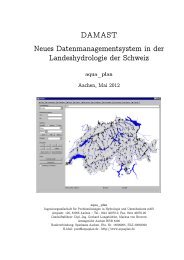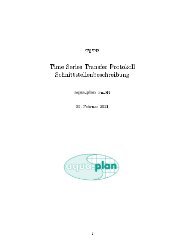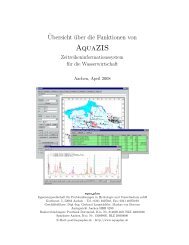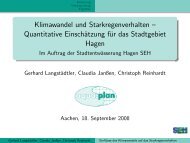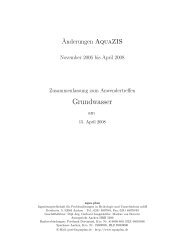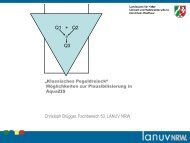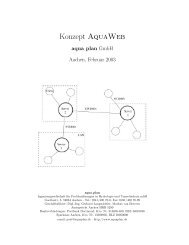Benutzerhandbuch (PDF)
Benutzerhandbuch (PDF)
Benutzerhandbuch (PDF)
Sie wollen auch ein ePaper? Erhöhen Sie die Reichweite Ihrer Titel.
YUMPU macht aus Druck-PDFs automatisch weboptimierte ePaper, die Google liebt.
68 KAPITEL 12. ALLGEMEINE HINWEISE ZU DIGITUL<br />
12.4 Streifen laden/Streifen einhängen<br />
Um einen Streifen zu digitalisieren, muss dieser eingehängt (↩→ Kap. 6) sein. Das bedeutet, dass<br />
der Papierstreifen mit Hilfe des Digitalisiertabletts über seine drei Einhängepunkte eingegeben<br />
wird. Nun ist die Digitalisierung und Bearbeitung mit der Lupe (und der Maus) möglich.<br />
Man kann einen bereits digitalisierten Streifen jedoch auch einfach in den Streifenbereich laden.<br />
Dazu klickt man den gewünschten Streifen in der Übersicht an. Er wird nun dargestellt und lässt<br />
sich mit Hilfe der Maus nachträglich bearbeiten.<br />
12.5 Funktion und Bedienung der interaktiven Elemente<br />
12.5.1 Button<br />
Drückt man einen Button mit der Maus, so wird ein Dienstprogramm ausgeführt.<br />
Buttons, die mit einer Strichlinie umrandet sind, sind selektierte Elemente und<br />
können mit Return bestätigt werden.<br />
12.5.2 Buttons zum Zoomen und Scrollen<br />
Das Achsenkreuz sowie die Streifenübersicht in DigiTul sind voll zoom- und scrollbar mit der<br />
rechten Maustaste und über die Buttons, die sich unter dem Canvas befinden:<br />
|− Darstellung des linken Randes<br />
< Vergrößern des dargestellten Ausschnitts<br />
| − | Darstellung des gesamten Ausschnitts<br />
>> Scrollen nach rechts<br />
−| Darstellung des rechten Randes